Når vi kommer til at tale om de mange nuværende betalte videostreamingplatforme, er en af de mest repræsentative Netflix . Vi har mange måder at nyde dets indhold på, herunder Windows applikation, som systembutikken giver os.
Derfor, i tilfælde af at vi har en officiel konto på videostreamingplatformen, skal vi kun downloade den tilsvarende app fra microsoft Butik. Dernæst vil vi blive tvunget til at registrere os med vores legitimationsoplysninger for at nyde vores yndlingstitler i serier og film. Det skal bemærkes, at dette er en ret effektiv og stabil softwareløsning, da den er designet til at fungere specifikt på Windows.

Men det betyder ikke, at den er 100% fri for problemer eller fejl som vi kan finde i det. Selvom de ikke er almindelige, kan vi nogle gange finde nogle fejl ved eksekvering og gengivelse af indhold her. Det er faktisk noget, der kan gøres særligt tydeligt, hvis der er flere brugere, der bruger det samme program på denne Windows-pc. Og er, at alle har deres smag i forhold til indhold og softwareindstillinger.
Undgå forvirring med indhold ved at oprette flere profiler
Så hver af de tilsluttede brugere har deres egen afspilningslister , indholdssporing og indstillinger, anbefaler vi at oprette flere profiler . Dette vil undgå fremtidige problemer, når du bruger programmet af flere personer på samme computer. Selvom dette umiddelbart kan virke som en lidt ubetydelig ændring, vil vi helt sikkert sætte pris på det i fremtiden.
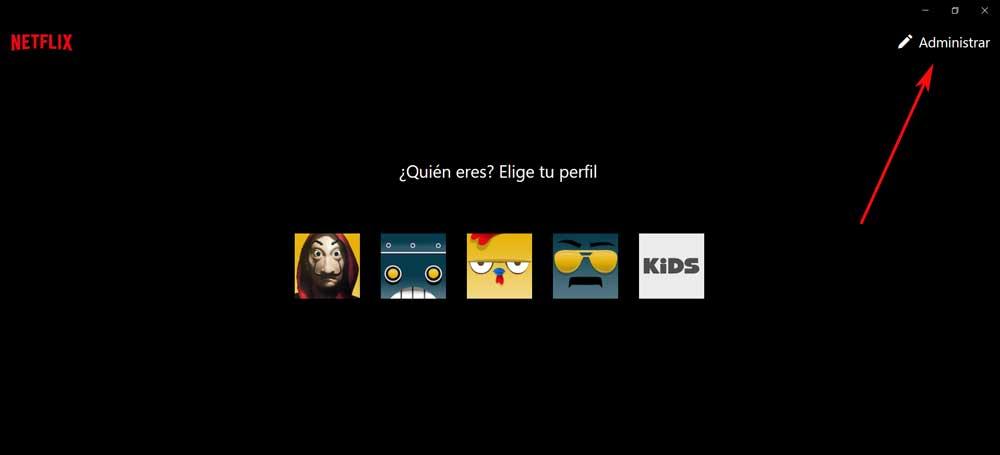
For at gøre dette skal vi bare klikke på knappen placeret i øverste venstre hjørne af applikationen og klikke på ikonet for vores bruger for at kunne administrere resten.
Juster videokvaliteten til dit udstyrs hardware
Husk, at dette streaming videotjeneste giver os mulighed for at tilpasse og justere kvaliteten af de videoer, der skal afspilles. For at alt fungerer så smidigt som muligt, og hvis vi arbejder med noget gammelt udstyr, anbefales det, at vi sænker standardkvaliteten. Dette vil forhindre mulige blackouts og ydelsesfald i Netflix-showet.
For at opnå dette skal vi gå til afsnittet Indstillinger, hvor vi finder parameteren kaldet video kvalitet . Det, vi skal tage i betragtning, er, at denne kvalitetsreduktion vil blive udført med det indhold, som vi downloader til diskenheder.
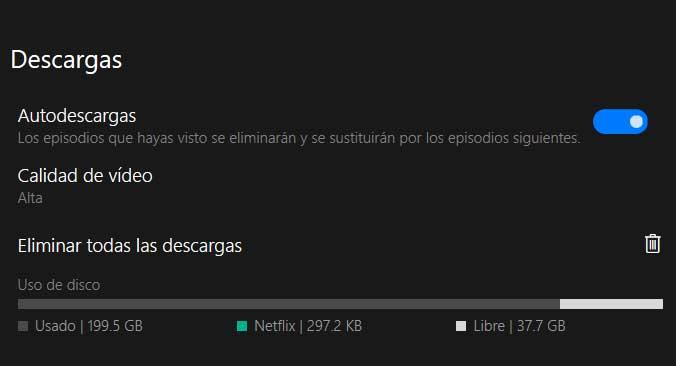
Fyld ikke din harddisk med indhold downloadet fra Netflix
Og apropos downloadet indhold, så er det rigtigt, at denne app giver os mulighed for lokalt at downloade nogle videoer for at afspille dem fra pc'en. Men dette er noget, vi ikke bør misbruge overdrevent for ikke at mætte computerens harddisk . Derfor anbefaler vi, udover at udføre det førnævnte kvalitetstrin, også at aktivere AutoDownloads-funktionen.
Hvad dette faktisk gør er, at ansøgning selv fjerner indholdet af kapitlerne i serien, som vi allerede har set, alt sammen automatisk. På denne måde sparer vi diskplads, og vi skal ikke være opmærksomme på de videoer, der allerede er blevet afspillet tidligere.